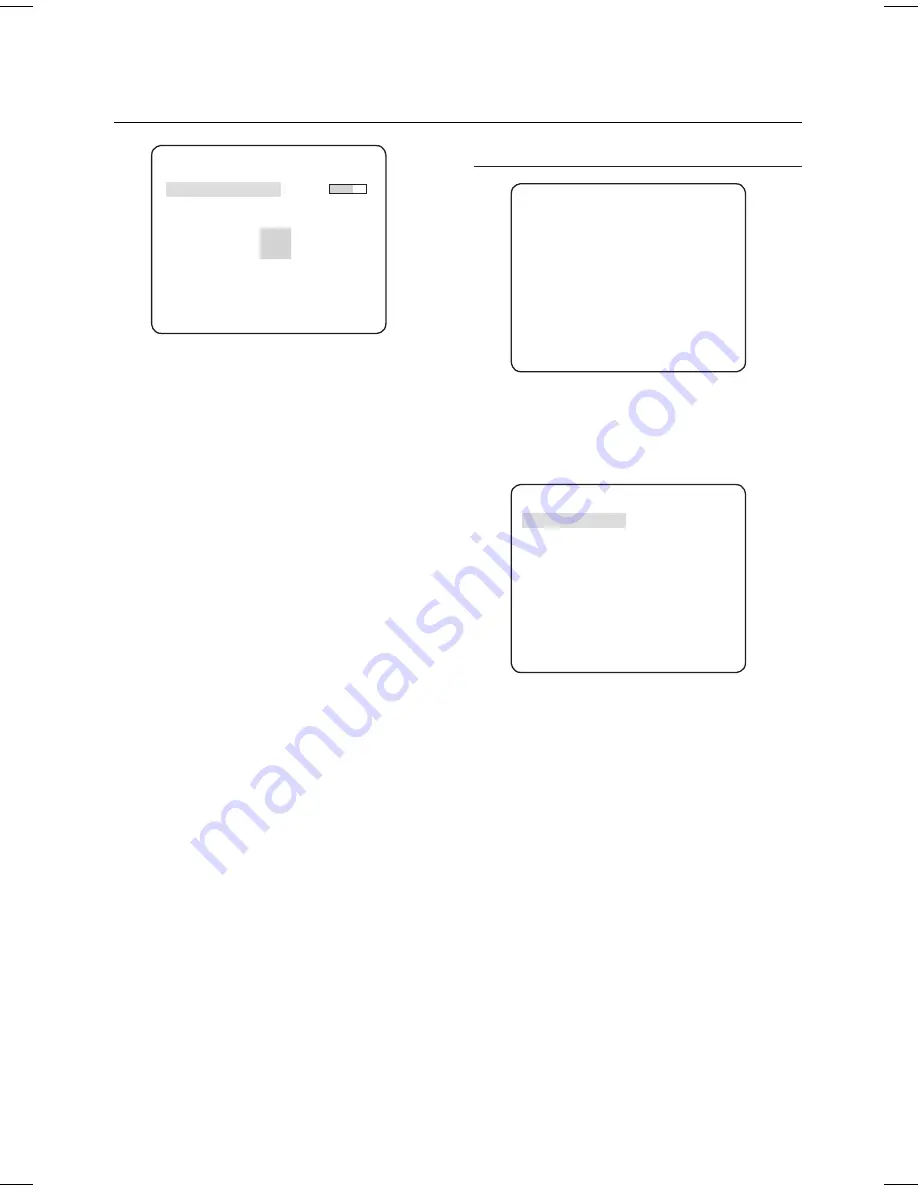
24
– RENKLİ DİJİTAL KAMERA
OSD Menüsünü Kullanma
GZL BLG AYARI1
P
İ
KSEL DÜZEY
İ
[4]
<NOKTA>
<POZ
İ
SYON>
- Noktanın ayarlanması
4 noktanın her bir konumunu ayarlayabilirsiniz.
①
<
NOKTA
> seçeneğinde
SETUP
düğmesine
basarsanız,
GİZLİ BÖLGE
’de mevcut
noktaları görürsünüz.
SETUP
düğmesine
her bastığınızda, mevcut noktalar hareket
edecektir.
②
Her bir noktanın konumunu ayarlamak
için
cdef
düğmesini kullanın. Dört
noktanın her bir konumunu ayarlayın ve
konumlandırmayı tamamlamak için
SETUP
düğmesine basın.
- Konumun ayarlanması
Tüm alanın konumunu taşıyabilirsiniz.
①
<
POZİSYON
> menüsünde
SETUP
düğmesine basarak, gizli bölgenin genel
konumunu taşıyabilirsiniz.
②
Konumu taşımak için
cdef
düğmesini
kullanın ve onaylamak için
SETUP
düğmesine
basın.
Not
:
Birden fazla
GİZLİ BÖLGE
belirlenirse ve
GİZLİLİK AYARI
seçeneği
AÇIK
olarak ayarlanmışsa,
PIP
işlevi devre dışı
bırakılır.
12.
GİZLİ BÖLGE
belirlenirse,
PERDELEME
seçeneğinin
HAT
işlevi devre dışı bırakılır.
–
–
DİĞER AYARLAR
e
D
İĞ
ER AYARLAR
f
HAR
İ
C
İ
TET
İ
K KAPALI
FABR
İ
KA AYARLARI
OSD COLOR
SB
HARİCİ TETİK
HARİCİ TETİK
menüsünü
AÇIK
olarak ayarlayın
ve uygun ekranı görüntülemek için
SETUP
düğmesine basın.
HAR
İ
C
İ
TET
İ
K
DURMA ZAMANI
KAPALI
GEC
İ
KME SÜRES
İ
F
İ
KS
DURMA ZAMANI
’nı 0~4 saniyeye ayarlayabilirsiniz.
GECİKME SÜRESİ
seçeneği
FİKS
değerine
ayarlanırsa
GECİKME SÜRESİ
durma zamanı
ile senkronize edilecektir;
KULLANICI
değerine
ayarlanması durumunda ise
GECİKME SÜRESİ
seçtiğiniz değere ayarlanacaktır.
Not
:
VPS, KAPALI
değerine ayarlanırsa,
HARİCİ TETİK
menüsü
devre dışı bırakılır.
FABRİKA AYARLARI
Tüm ayarlar fabrika varsayılan ayarlarına geri
döner.
Ancak,
PROTOKOL, İLETİŞİM HIZI, ADRES
ve
DİL
değerleri, varsayılan ayarlara geri
yüklenmeyecektir.
OSD COLOR
[SB, R/G/B]
OSD (Ekranda Görüntüleme) rengini
RENK
ya da
SB
değerine ayarlayabilirsiniz.
❖
–
❖
❖
SİS
Pro
vers
bilg
DİL
Kam
Terc








































